Comment installer l'interface associative Abaqus pour SOLIDWORKS
Le Interface associative Abaqusest conçu pour s'intégrer àSOLIDWORKS utilisateurs. Il fournit un canal direct pour transférer la géométrie de SOLIDWORKS versAbaqus/CAEGrâce à cette interface, les utilisateurs peuvent facilement envoyer des composants individuels ou un ensemble complet de SOLIDWORKS vers Abaqus/CAE en un seul clic. De plus, si vous mettez à jour votre modèle dans SOLIDWORKS, vous pouvez importer rapidement ces modifications dans Abaqus/CAE sans perdre les paramètres d'analyse prédéfinis. Cette intégration est rendue possible par un plugiciel pour SOLIDWORKS et gérée via les outils de connexion CAO d'Abaqus/CAE.
Procédure d'installation
Obtenez le plugiciel
Le plugiciel est généralement fourni avec les fichiers d'installation d'Abaqus, qui peuvent être téléchargés à partir dehttps://software.3ds.com.Veuillez vous référer àComment installer Abaquspour plus d'informations.
Vous pouvez obtenir le plugiciel de deux façons différentes :
- Dans le répertoire d'installation d'Abaqus (vous devrez extraire deux archives supplémentaires pour accéder à ce répertoire) AM_SIM_Abaqus_Extend.AllOS\1\SIMULIA_Abaqus_AI\SIMULIA_Abaqus_AI.AllOS\1\SolidWorks_2.7_Associative_Interface\SAI_2.7\SAI_2.7
- Visite https://software.3ds.comet téléchargez le plugiciel à partir de là (illustré ci-dessous).
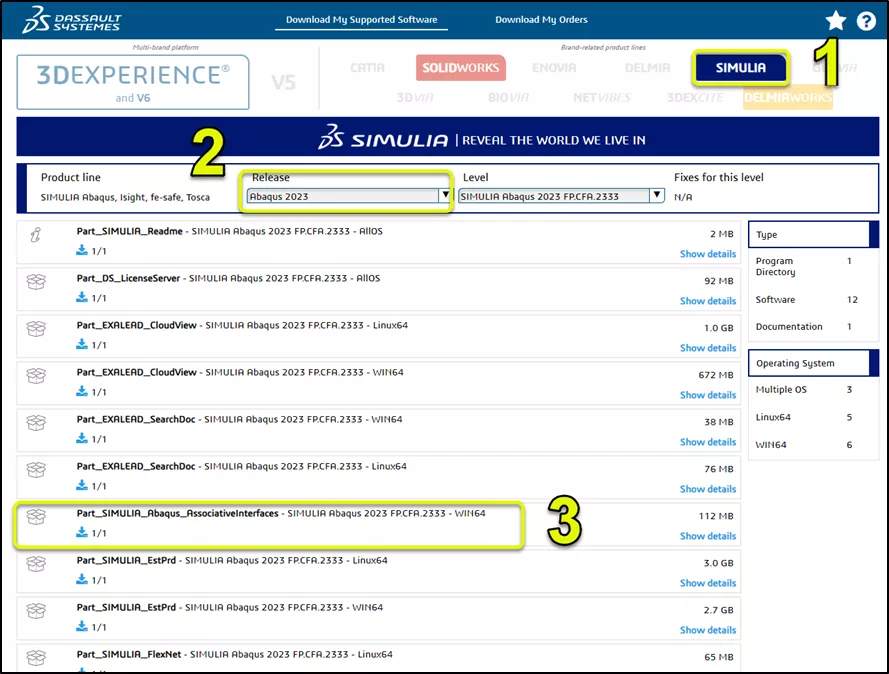
Ajouter un plugiciel à SOLIDWORKS
Préalable
- Assurez-vous que vous avez les privilèges administratifs sur votre ordinateur.
- SOLIDWORKS doit être installé et sous licence sur votre système avant d'ajouter le plug-in.
Étapes d'installation
- Lancez SOLIDWORKS en tant qu'administrateur Windows. Vous pouvez le faire de deux façons :
- Dans le menu Démarrer, appuyez sur Maj + clic droit sur SOLIDWORKS et choisissezExécuter en tant qu'administrateurà partir du menu contextuel.
- De même, depuis le bureau, appuyez sur Maj + clic droit sur SOLIDWORKS et sélectionnezExécuter en tant qu'administrateur.
- Une fois dans SOLIDWORKS, accédez àFichier >Ouvert à partir du menu principal.
- Dans le Types de fichierschamp, choisissezCompléments (*.dll).
- Accédez au répertoire contenant le fichier du complément. Sélectionnez leSw2AbqPlugin.dllfichier et cliquez surOuvert.
- SOLIDWORKS installera ensuite le complément « SOLIDWORKS Interface associative ».
Activation du complément d'interface associative SOLIDWORKS
- Lancez le menu principal de SOLIDWORKS et accédez àOutils >Modules complémentaires. Cette action fera apparaître la boîte de dialogue Compléments.
- Dans la boîte de dialogue Compléments se trouve le complément Interface associative SOLIDWORKS intituléAbaqus/CAEsous leAutres modules complémentairessection.
- Pour activer le complément pour la session en cours, cochez la case dans le Suppléments actifs colonne.
- Si vous voulez vous assurer que le complément est activé pour chaque session SOLIDWORKS, cochez la case dans leCommencer colonne.
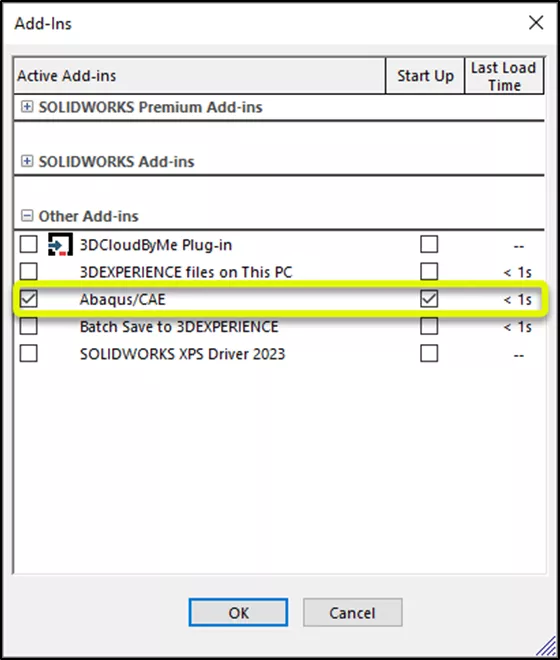
- Une fois votre sélection effectuée, cliquez surD'ACCORD.
Suite à l'activation, si vous avez activé leSuppléments actifsoption pour le complément d'interface associative SOLIDWORKS, vous remarquerez queAbaqus est maintenant disponible dans la partie principale de SOLIDWORKSOutils menu.
De plus, leExporter vers Abaqus/CAEicône![]() sera présent dans la barre d'outils SOLIDWORKS.
sera présent dans la barre d'outils SOLIDWORKS.
Utilisation du plugiciel d'interface associative
- Commencez par lancer Abaqus/CAE et passez au module Assemblage.
- Dans la barre de menu principale, accédez à Outils >Interfaces CAO>SOLIDWORKS.
- Une boîte de dialogue SOLIDWORKS apparaît. Choisissez iciAttribution automatique du portet cliquezAutoriser.Abaqus/CAE affichera le numéro de port attribué dans la zone de message. Si vous souhaitez attribuer un port spécifique, cliquez sur Spécifier le portet en entrant le numéro de port souhaité.
- Maintenant, lancez SOLIDWORKS et chargez le modèle que vous voulez exporter.
- Cliquez sur leExporter vers Abaqus/CAEoption, qui sera affichée dans le PropertyManager SOLIDWORKS.
Ci-dessous, le plugiciel en action.
Pour plus de détails à ce sujet, consultez le GUIDE DE L'UTILISATEUR DE L'INTERFACE ASSOCIATIVE SOLIDWORKS PDF fourni avec les fichiers d'installation d'Abaqus. Voir aussi leMatrice de compatibilité SOLIDWORKS.
Plus d'articles sur Abaqus
Abaqus FEA : modélisation puissante par éléments finis
Solveurs Abaqus : autonomiser les ingénieurs dans tous les scénarios d'analyse par éléments finis
SOLIDWORKS Simulation vs Abaqus : quand faut-il faire une mise à niveau ?
Le guide ultime de l'informatique Abaqus
Prise en main : Compilation de sous-routines utilisateur Abaqus sous Windows avec Intel OneAPI

À propos de Bilal Abdul Halim
Bilal Abdul Halim est ingénieur d'application chez GoEngineer, spécialisé dans Abaqus. Bilal détient un baccalauréat en génie mécanique ainsi qu'une maîtrise en mécanique des fluides expérimentale, où il a étudié les effets de la décharge corona sur l'huile visqueuse en utilisant la vélocimétrie par images de particules. Lorsqu'il n'est pas au travail, Bilal joue généralement au ping-pong ou essaye différents restaurants.
Recevez notre vaste gamme de ressources techniques directement dans votre boîte de réception.
Désabonnez-vous à tout moment.